硬盘出现坏道如何处理?坏道常常引发蓝屏、重启或系统卡死等故障。解决方法主要分为修复和隔离两类,以下将具体说明这两种操作方式及注意事项,帮助用户有效应对硬盘坏道问题。
1、 逻辑坏道的处理办法:
2、 当硬盘存在逻辑坏道时,可借助DiskGenius分区工具进行修复。打开软件主界面,点击“硬盘”菜单,选择“坏道检测与修复”功能,根据提示逐步执行修复流程。

3、 在坏道检测与修复界面中,点击选择目标硬盘,从硬盘列表中选取需要检查修复的硬盘盘符。
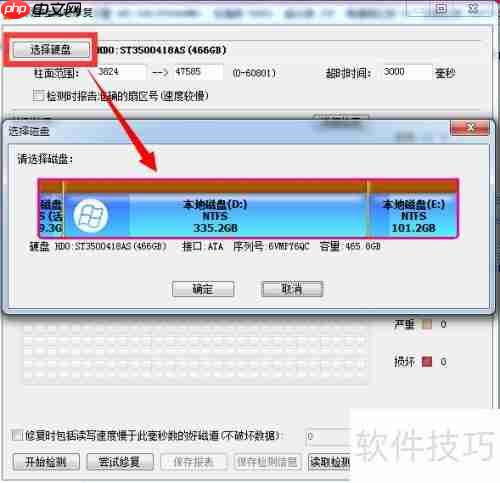
4、 选定待检测硬盘后,点击界面左下角的“开始检测”按钮,系统会自动扫描每个柱面是否存在坏道,并通过图标形式显示检测结果。
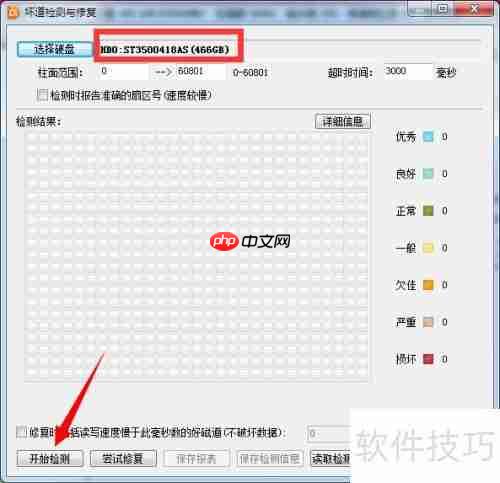
5、 完成逻辑坏道检测后,点击“尝试修复”按钮,即可对发现的逻辑坏道进行修复,如图所示。

6、 物理坏道的隔离方案:
7、 若硬盘发生物理坏道,可通过U启动中的fbdisk工具对坏道区域进行隔离或重新划分分区,从而绕过损坏区域,保障剩余空间正常可用。
8、 首先需制作一个可引导系统的U盘,使用U启动工具即可完成,具体步骤可参考相关教程了解详细操作。
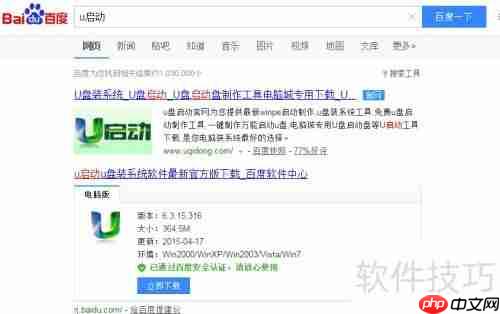
9、 使用U盘启动计算机,进入U启动主菜单,选择运行最新版本的DiskGenius分区工具,按下回车键开始操作。
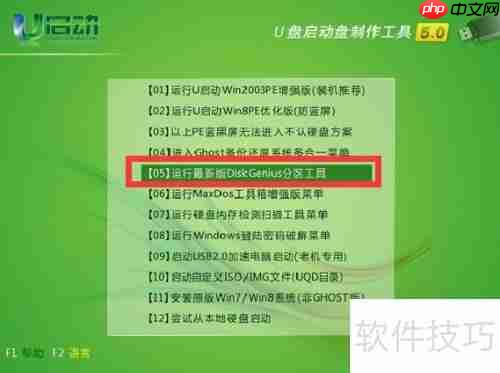
10、 启动DOS工具箱后,在其中找到fdisk坏盘分区器。在命令行中输入“fbdisk”并按回车,便可运行该程序。

11、 此时屏幕上会列出所有硬盘信息,通常Disk0代表U盘,Disk1才是电脑本机硬盘。选择Disk1后按回车,在提示Start Scan HardDisk时输入Y并回车,进入检测状态。
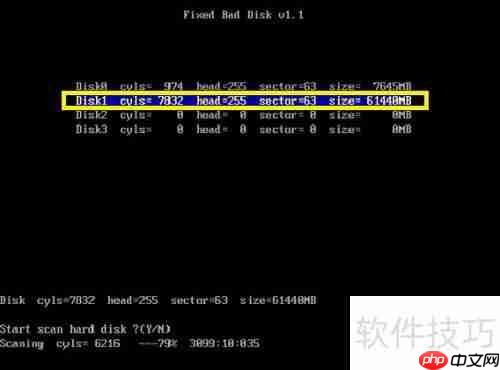
12、 fbdisk坏盘分区器会自动识别并定位物理坏道位置。当出现Write To Disk提示时,输入Y并按回车,即可实现物理坏道的隔离处理。

以上就是硬盘坏道检测、修复及隔离方法的详细内容,更多请关注php中文网其它相关文章!

每个人都需要一台速度更快、更稳定的 PC。随着时间的推移,垃圾文件、旧注册表数据和不必要的后台进程会占用资源并降低性能。幸运的是,许多工具可以让 Windows 保持平稳运行。

Copyright 2014-2025 https://www.php.cn/ All Rights Reserved | php.cn | 湘ICP备2023035733号